Das Dialogfeld AutoCAD-DWG/DFX-Importoptionen, das vor 3ds Max 7 eingeführt wurde, enthielt viele Verbesserungen, einschließlich optimierter DWG-Kompatibilität sowie verbesserter Steuerungsmöglichkeiten und Anpassbarkeit. Einige Funktionen sind jedoch gegenüber dem DWG-Importmodul der früheren Versionen von 3ds Max verloren gegangen. Aus diesem Grund behält 3ds Max die Legacy-DWG-Importfunktionen bei.
Funktionen, die im Legacy-DWG-Importsystem einmalig sind
- AutoCAD-Grundkörper werden in 3ds Max-Grundkörper umgewandelt.
- Unterstützung für Text (nicht aber MText).
- Importierte Blöcke werden als Gruppen dargestellt.
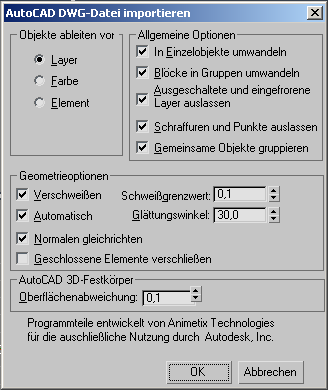
Bereich "Objekte ableiten von"
- Layer Jedes 3ds Max-Objekt erhält seinen Namen basierend auf den in der Zeichnungsdatei angegebenen Objekt-Layern. Der Layername wird gefolgt von einer Nummer für jedes Objekt dieses Layers. So wird beispielsweise ein Objekt auf dem Layer BASE zu BASE.01. Wenn "In Einzelobjekte umwandeln" aktiviert ist, werden Objekte auf dem gleichen Layer zu einem einzelnen 3ds Max-Objekt.
- Farbe Jedes 3ds Max-Objekt erhält seinen Namen basierend auf der Layerfarbe des Objekts in der Zeichnung. Die AutoCAD-Farbnummer wird gefolgt von einer Nummer für jedes Objekt, das diese Layerfarbe verwendet. Beispiel: Objekte auf einem rotem Layer (Farbnummer001) werden beispielsweise zu FARBE001.01. Die Software ignoriert Farben, die nach Objekt zugewiesen sind, und bevorzugt die Zuweisung nach Layern. Ist die Option "In Einzelobjekte umwandeln" aktiviert ist, werden Objekte mit derselben Layerfarbe zu einem einzigen 3ds Max-Objekt.
- Element Jedes 3ds Max-Objekt erhält seinen Namen basierend auf dem Objekttyp. Der Name des Objekttyps wird gefolgt von einer Nummer für jedes umgewandelte Objekt. So wird beispielsweise ein Linienobjekt zu Linie.01. Da Zeichnungen Tausende von Elementen enthalten können, kann das Ableiten von Objekten nach Elementen zu einer Vielzahl an 3ds Max-Objekten führen.
Bereich "Allgemeine Optionen"
- In Einzelobjekte umwandeln
- Fasst mehrere Objekte einer Zeichnung in einem einzigen 3ds Max-Objekt zusammen. Objekte werden nach der aktuellen Einstellung unter "Objekte ableiten von" und nach ihrem 3ds Max-Objekttyp zusammengefasst. Explizite Netzobjekte werden zusammengefasst. Konturen ohne Z-Achsenextrusion werden ebenso zusammengefasst wie Konturen mit derselben Anzahl von Z-Achsenextrusionen. Konturen mit unterschiedlichen Anzahlen von Z-Achsenextrusionen werden einem Modifikator "Extrudieren" zugewiesen und nicht zusammengefasst.
- Blöcke in Gruppen umwandeln
- Platziert alle Objekte in einem Blockelement in eine 3ds Max-Gruppe, die den Namen des Blockelements und die Nummer .01 verwendet. Ein Block mit dem Namen "STUHL" wird beispielsweise zu einer Sammlung von 3ds Max-Objekten innerhalb einer Gruppe, die [STUHL.01] heißt.
Mehrere Einfügungen des Blockelements werden in Instanzen der 3ds Max-Gruppe umgewandelt. Eine zweite Einfügung des Blocks "STUHL" wird beispielsweise zu einer Instanz von [STUHL.01], die den Namen [STUHL.02] erhält.
Ist "Blöcke in Gruppen umwandeln" deaktiviert, werden die Blockdefinitionen ignoriert, und Blockeinfügungen werden wie separate Objekte behandelt, ähnlich wie beim Auflösen von Blöcken in AutoCAD.
- Ausgeschaltete und eingefrorene Layer auslassen
- Schließt Objekte in ausgeblendeten oder eingefrorenen Layern vom Import aus.
- Schraffuren und Punkte auslassen
- Schließt den Import von Schraffurmustern und Punktobjekten aus.
Schraffurmuster bestehen aus vielen kurzen Liniensegmenten und Punkten. Der Import aller Objekte in einem Schraffurmuster kann die 3ds Max-Szene überladen.
Anmerkung: Schraffurmuster werden in Zeichnungen als anonyme Blöcke gespeichert. Mit der Option "Schraffuren und Punkte auslassen" werden auch andere anonyme Blöcke in der Zeichnungsdatei ausgeschlossen. Schraffurmuster, die in AutoCAD R14 erstellt wurden, werden unabhängig von dieser Einstellung ausgelassen. - Gemeinsame Objekte gruppieren
- Fasst importierte Objekte auf der Grundlage ihrer Ableitung in einer Gruppe zusammen. Die Gruppe umfasst also alle Objekte desselben Layers oder derselben Farbe etc.
Bereich "Geometrie-Optionen"
- Verschweißen
- Legt fest, ob nebeneinanderliegende Scheitelpunkte konvertierter Objekte, die sich innerhalb des durch "Schweißgrenzwert" festgelegten Abstands befinden, miteinander verschweißt werden sollen. Durch Verschweißen werden Nähte geglättet und Normalen von Objekten mit zusammenliegenden Scheitelpunkten gleichgerichtet. Wenn Sie die Option "Verschweißen" verwenden möchten, aktivieren Sie zunächst die Option "In Einzelobjekte umwandeln", da das Verschweißen nur für Scheitelpunkte stattfindet, die Teil desselben Objekts sind.
- Schweißgrenzwert
- Legt fest, wie weit zusammenliegende Scheitelpunkt voneinander entfernt sein dürfen. Wenn der Abstand zwischen zwei Scheitelpunkten kleiner oder gleich der Einstellung von "Schweißgrenzwert" ist, werden die Scheitelpunkte verschweißt.
- Automatisch glätten
- Weist Glättungsgruppen entsprechend der Einstellung von "Glättungswinkel" zu. Glättungsgruppen legen fest, ob die Flächen eines Objekts als glatte Oberfläche gerendert werden oder an den Kanten Nähte aufweisen, wodurch ein facettiertes Aussehen entsteht.
- Glättungswinkel
- Legt fest, ob zwei nebeneinanderliegende Flächen geglättet werden. Wenn der Winkel zwischen den beiden Flächennormalen kleiner oder gleich der Einstellung von "Glättungswinkel" ist, werden die Flächen geglättet.
- Normalen gleichrichten
- Analysiert die Flächennormalen aller Objekte und kehrt die Flächennormalen gegebenenfalls um, damit sie alle vom Objektmittelpunkt nach außen weisen. Wenn die importierte Geometrie nicht korrekt verschweißt ist oder 3ds Max den Objektmittelpunkt nicht ermitteln kann, können die Normalen in die falsche Richtung weisen. Verwenden Sie in diesem Fall die Modifikatoren "Netz bearbeiten" oder "Normale", um die Normalen umzukehren.
Wenn "Normale gleichrichten" deaktiviert ist, werden die Normalen anhand der Reihenfolge der Flächenscheitelpunkte in der Zeichnungsdatei berechnet. Flächennormalen für 3D-Festkörper sind bereits gleichgerichtet. Deaktivieren Sie "Normalen gleichrichten", wenn Sie 3D-Festkörper importieren.
- Geschlossene Elemente verschließen
- Wendet den Modifikator "Extrudieren" auf alle geschlossenen Elemente an und aktiviert im Modifikator die Optionen für Anfangs- und Endverschluss. Für den Wert des Modifikators "Extrudieren" für eine geschlossene Entität ohne Dicke wird 0 festgelegt. Durch Verschlüsse wirken geschlossene Entitäten mit Dicke gefüllt und geschlossene Entitäten ohne Dicke flach. Wenn "Geschlossene Objekte verschließen" deaktiviert ist, sind die Anfangs- und Endverschlussoptionen des Modifikators "Extrudieren" für geschlossene Objekte mit Dicke ebenfalls deaktiviert. Auf geschlossene Objekte ohne Dicke werden keine Modifikatoren angewendet, mit Ausnahme von Kreis, Band und Festkörper.
AutoCAD 3D-Festkörpergruppe
- Oberflächenabweichung
- Legt die maximal zulässige Entfernung vom 3ds Max-Oberflächennetz zur parametrischen 3D-Festkörperoberfläche fest. Niedrige Werte erzeugen genaue Oberflächen mit einer höheren Flächenanzahl. Hohe Werte erzeugen weniger genaue Oberflächen mit weniger Flächen.